Introduzione
Sincronizzare il calendario del tuo telefono con il tuo computer può semplificare il tuo programma e aumentare la produttività. Questa guida dimostrerà vari metodi per collegare il calendario del tuo iPhone o Android con il tuo computer macOS o Windows. Che tu stia usando iCloud, Google Calendar o altri strumenti, seguendo questi passaggi ti assicurerai che i tuoi appuntamenti, riunioni e promemoria rimangano aggiornati su tutti i dispositivi. Dì addio alle riunioni perse e dà il benvenuto a una vita sincronizzata senza intoppi.
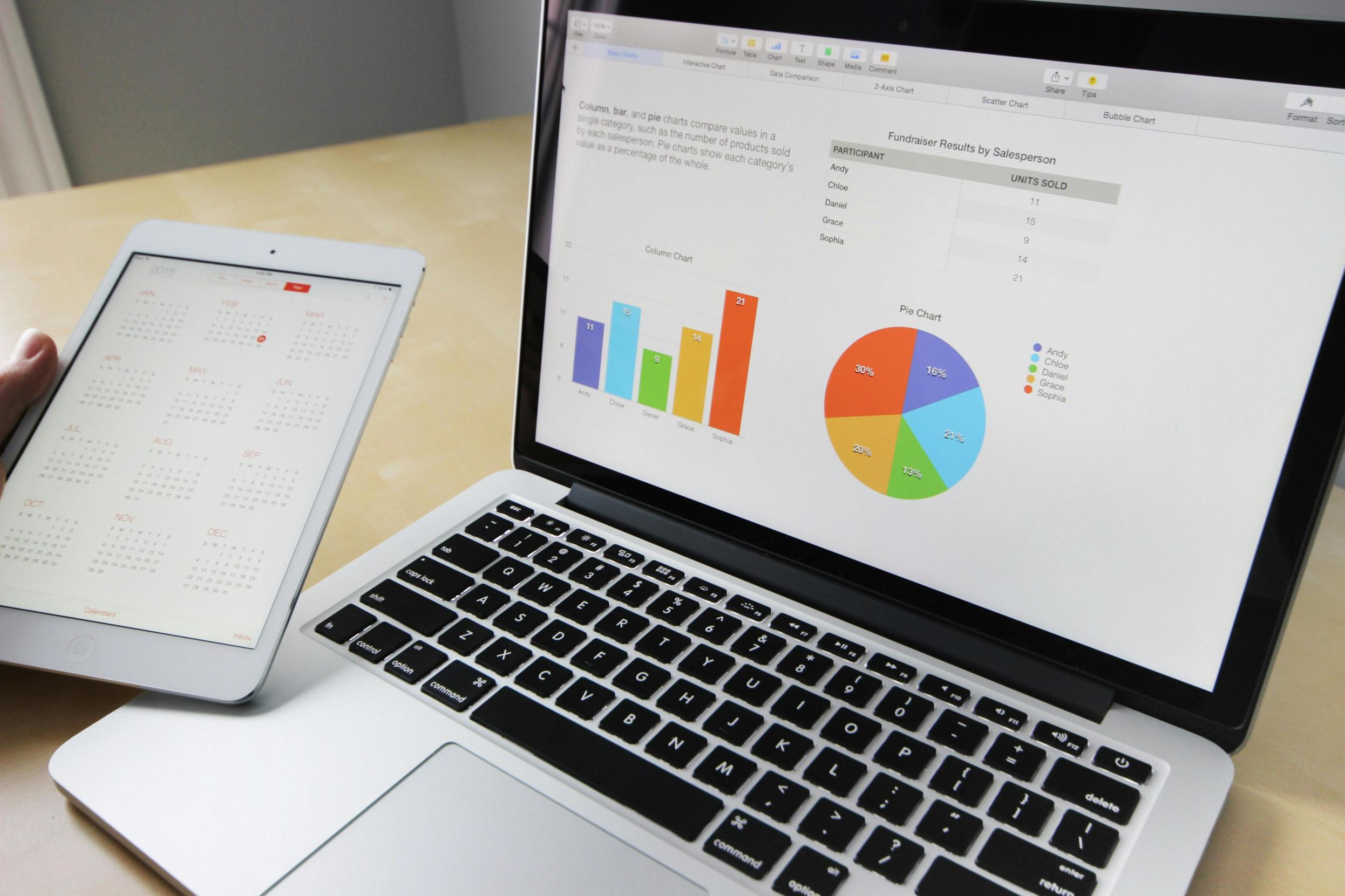
Sincronizzare il calendario iPhone con macOS
Mantenere il calendario del tuo iPhone sincronizzato con il sistema macOS è semplice, specialmente con iCloud. Ecco come configurarlo.
Utilizzo di iCloud per la sincronizzazione automatica
iCloud fornisce un modo affidabile per sincronizzare automaticamente il calendario del tuo iPhone con il tuo Mac. Con iCloud, le modifiche apportate su qualsiasi dispositivo vengono riflesse su tutti i dispositivi in tempo reale.
Passaggi per abilitare iCloud Calendar su iPhone
- Apri Impostazioni sul tuo iPhone.
- Tocca il tuo ID Apple in alto.
- Seleziona ‘iCloud’.
- Assicurati che ‘Calendari’ sia attivato.
Impostare iCloud Calendar su Mac
- Vai a Preferenze di Sistema sul tuo Mac.
- Fai clic su ‘ID Apple’ e accedi se richiesto.
- Seleziona ‘iCloud’.
- Assicurati che ‘Calendari’ sia selezionato.
Con questi passaggi, il calendario del tuo iPhone dovrebbe ora sincronizzarsi perfettamente con il tuo Mac, garantendoti di non perdere mai una data importante.
Sincronizzare il calendario iPhone con Windows
Collegare il calendario del tuo iPhone con un computer Windows è possibile tramite iCloud per Windows. Prova i passaggi seguenti per un’esperienza di sincronizzazione fluida.
Utilizzare iCloud per Windows
Con iCloud per Windows, puoi mantenere il tuo calendario sincronizzato senza problemi. Questa configurazione consente al calendario del tuo iPhone di aggiornarsi automaticamente sul tuo PC Windows.
Passaggi per scaricare e configurare iCloud per Windows
- Scarica iCloud per Windows dal sito web di Apple.
- Installa e apri l’applicazione.
- Accedi con il tuo ID Apple.
- Seleziona le funzionalità e i contenuti che desideri mantenere aggiornati su tutti i tuoi dispositivi, assicurandoti che ‘Mail, Contatti, Calendari e Attività’ sia abilitato.
Sincronizzare il calendario iPhone utilizzando iCloud
Una volta configurato iCloud sul tuo PC Windows, gli elementi del tuo calendario iPhone dovrebbero sincronizzarsi automaticamente. Qualsiasi modifica apportata sul tuo iPhone apparirà nell’app calendario del tuo PC, garantendoti di rimanere sempre aggiornato.
Sincronizzare il calendario Android con Windows
Se sei un utente Android che desidera sincronizzare il calendario con un computer Windows, Google Calendar è la scelta migliore.
Utilizzare Google Calendar
Google Calendar offre robuste capacità di sincronizzazione tra il tuo dispositivo Android e un computer Windows, mantenendo il tuo programma in ordine.
Passaggi per sincronizzare il calendario Android con Google Calendar
- Apri l’app Calendar sul tuo telefono Android.
- Tocca le tre linee per accedere al menu.
- Seleziona ‘Impostazioni’.
- Tocca ‘Aggiungi account’ e seleziona ‘Google’.
- Accedi con il tuo account Google.
Impostare Google Calendar su Windows
- Apri il tuo browser web e vai a Google Calendar.
- Accedi con lo stesso account Google utilizzato sul tuo telefono Android.
- Le voci del tuo calendario Android dovrebbero ora apparire nella versione web di Google Calendar.
- Per l’accesso offline, considera l’utilizzo di Google Calendar Sync o un’applicazione calendario compatibile come Outlook con integrazione Google Calendar.
Sincronizzando tramite Google Calendar, ti assicuri di avere accesso al tuo programma sia sul tuo telefono Android che sul computer Windows senza aggiornamenti manuali.
Sincronizzare il calendario Android con macOS
Per gli utenti Android con macOS, l’integrazione di Google Calendar con l’app Calendario di macOS è la soluzione ideale.
Utilizzare Google Calendar e l’App Calendario di macOS
Questo metodo ti consente di sincronizzare il calendario Android con l’app Calendario nativa di macOS. Google Calendar funge da ponte, assicurando che gli aggiornamenti siano riflessi su entrambi i dispositivi.
Passaggi per sincronizzare il calendario Android con Google Calendar
- Apri l’app Calendar sul tuo telefono Android.
- Accedi al menu tramite le tre linee e vai su ‘Impostazioni’.
- Scegli ‘Aggiungi account’, quindi ‘Google’.
- Accedi utilizzando il tuo account Google.
Aggiungere Google Calendar all’App Calendario di macOS
- Apri l’app Calendario sul tuo Mac.
- Fai clic su ‘Calendario’ nella barra del menu e seleziona ‘Account’.
- Fai clic sul pulsante ‘+’ per aggiungere un nuovo account e scegli ‘Google’.
- Accedi con il tuo account Google e assicurati che ‘Calendari’ sia selezionato.
Ora le voci del tuo calendario Android si sincronizzeranno con l’app Calendario di macOS, mantenendo tutti i tuoi appuntamenti ed eventi sincronizzati.

Risoluzione dei problemi comuni
A volte, la sincronizzazione del calendario può non funzionare come previsto. Analizzeremo problemi comuni e soluzioni.
Problemi di sincronizzazione del calendario e loro soluzioni
- Assicurati della connettività internet su entrambi i dispositivi.
- Verifica di essere connesso con lo stesso account su entrambi i dispositivi.
- Assicurati che la sincronizzazione del calendario sia abilitata nelle impostazioni.
Assicurare la sincronizzazione continua: consigli e promemoria
- Controlla gli aggiornamenti di sistema e mantieni il software aggiornato.
- Rivedi periodicamente le impostazioni di sincronizzazione per assicurarti che non siano state modificate.
- Riavvia i tuoi dispositivi se incontri problemi di sincronizzazione.
Seguendo questi consigli puoi mantenere una sincronizzazione del calendario senza interruzioni su tutti i tuoi dispositivi.

Conclusione
Sincronizzare il calendario del tuo telefono con il tuo computer può migliorare significativamente il tuo flusso di lavoro e la gestione del tempo. Che tu sia un utente iPhone o Android, e che tu utilizzi macOS o Windows, esiste un metodo per te. Segui i passaggi forniti per mantenere il tuo programma aggiornato e per assicurarti di non perdere mai eventi importanti.
Domande frequenti
Come posso mantenere sincronizzato il mio calendario tra il telefono e il computer?
Usa iCloud per iPhone e macOS/Windows, e Google Calendar per Android e macOS/Windows.
Posso sincronizzare il mio calendario senza usare iCloud o Google Calendar?
Sì, alternative come Microsoft Exchange o altre app di terze parti possono sincronizzare i calendari tra i dispositivi.
Cosa devo fare se il mio calendario smette di sincronizzarsi?
Verifica la connessione a internet, assicurati di usare lo stesso account su entrambi i dispositivi, controlla le impostazioni di sincronizzazione, aggiorna il software e riavvia i tuoi dispositivi.
